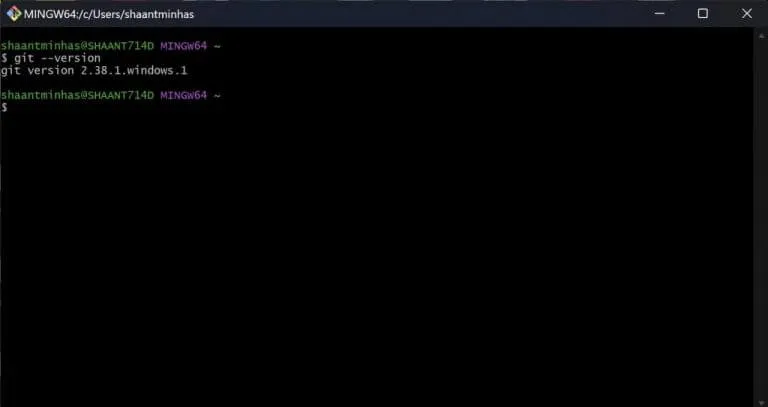நீங்கள் குறியீட்டிற்கு அருகில் எங்காவது தட்டிவிட்டிருந்தால், அது எவ்வளவு முக்கியம் என்பதை நீங்கள் ஏற்கனவே அறிந்திருக்கலாம் Git தகவல் நவீன புரோகிராமருக்கு. ஒரு உள்ளுணர்வு மற்றும் திறந்த மூலக் கட்டுப்பாட்டு அமைப்பு, Git உங்கள் மேம்பாட்டுத் திட்டங்களைப் பராமரிப்பதை ஒரு தென்றலாக ஆக்குகிறது.
நீங்கள் விண்டோஸ் பயனராக இருந்தால், பதிப்புக் கட்டுப்பாட்டு அமைப்பைப் பயன்படுத்தத் தொடங்க உங்கள் கணினியில் Git கருவியை நிறுவ வேண்டும். இந்தக் கட்டுரையில், நீங்கள் அதை எப்படிச் செய்யலாம் என்பதைச் சரியாகப் பார்ப்போம்.
விண்டோஸ் கணினியில் Git ஐ எவ்வாறு நிறுவுவது
விண்டோஸில் Git உடன் தொடங்க, செல்லவும் அதிகாரப்பூர்வ இணையதளத்தில் சென்று பெறவும் அங்கிருந்து கருவியை நிறுவவும். பின்னர், உங்கள் கணினியைப் பொறுத்து, இணையதளத்தில் இருந்து 32-பிட்/64-பிட் நிறுவியைப் பதிவிறக்கவும்.
இப்போது, நிறுவலைத் தொடங்க நிறுவியை இயக்கவும். திரையில் தோன்றும் வழிமுறைகளைப் பின்பற்றவும்; உதாரணமாக, தேர்வு செய்யவும் உரம் இயல்புநிலை உலாவியைத் தேர்ந்தெடுக்கும்போது மற்றும் கிளிக் செய்யவும் அடுத்தது .
அடுத்த விருப்பத்தில், தேர்ந்தெடுக்கவும் Git முடிவு செய்யட்டும் (இது ஒரு இயல்புநிலை கிளை பெயரை அமைக்க Git ஐ அனுமதிக்கிறது), பின்னர் கிளிக் செய்யவும் அடுத்தது .
அடுத்த விருப்பத்திற்கு, கட்டளை வரி மற்றும் மூன்றாம் தரப்பு நிரல்களில் இருந்து Git ஐத் தேர்ந்தெடுத்து, கிளிக் செய்யவும் அடுத்தது ; உங்கள் கணினியில் Git எவ்வாறு ஒருங்கிணைக்கப்பட்டுள்ளது என்பதை இது தீர்மானிக்கிறது. அதன் பிறகு, கிளிக் செய்யவும் OpenSSH ரேப்பரைப் பயன்படுத்துதல் மற்றும் கிளிக் செய்யவும் அடுத்தது . பின்னர், இதேபோல் பின்வரும் வழிமுறைகளைச் செய்யவும் (மேலும், தேர்ந்தெடுக்கவும் ஒன்றும் இல்லை நற்சான்றிதழ் உதவியாளரைத் தேர்ந்தெடுக்கும்போது) மற்றும் கிளிக் செய்யவும் அடுத்தது . இறுதியாக, தட்டவும் تثبيت .
நிறுவல் சில வினாடிகளில் இருந்து ஒரு நிமிடம் வரை எடுக்கும்; கிளிக் செய்யவும்" முடிவு எல்லாவற்றையும் முடிக்க, பின்னர் நீங்கள் Git ஐப் பயன்படுத்தத் தொடங்கலாம்.

முடிந்ததும், தேர்வுப்பெட்டியைக் கிளிக் செய்யவும் Git Bash ஐ துவக்கவும் மற்றும் தேர்ந்தெடுக்கவும் முடிவு நிறுவலை அதிகாரப்பூர்வமாக முடிக்க.
உங்கள் விண்டோஸ் கணினியில் Git நிறுவப்பட்டுள்ளதா என்பதைச் சரிபார்க்கவும்
தேர்வுப்பெட்டியைத் தேர்ந்தெடுத்தால் Git Bash ஐ துவக்கவும் நிறுவல் உரையாடலில் இருந்து வெளியேறும் முன், Git Bash தானாகவே தொடங்க வேண்டும். மாற்றாக, நீங்கள் அதை கைமுறையாக தொடங்கலாம். தேடல் பட்டிக்குச் செல்லவும் தொடக்க மெனு , “git” என டைப் செய்து சிறந்த பொருத்தத்தைத் தேர்ந்தெடுக்கவும் (அது Git Bash ஆக இருக்க வேண்டும்).
Git Bash பயன்பாடு திறந்தவுடன், பின்வரும் கட்டளையை bash இல் தட்டச்சு செய்து அழுத்தவும் உள்ளிடவும் :
git --பதிப்பு
நீங்கள் பின்வரும் கட்டளையை இயக்கியவுடன் விண்டோஸில் இயங்கும் Git இன் தற்போதைய பதிப்பை bash உங்களுக்கு வழங்கும். அதாவது உங்கள் கணினியில் Git வெற்றிகரமாக நிறுவப்பட்டுள்ளது.
விண்டோஸ் கணினியில் Git ஐ நிறுவவும்
உங்கள் குறியீடு தளத்தை சேமித்து நிர்வகிப்பதற்கான கோ-டு கருவியாக Git படிப்படியாக பிரபலமடைந்து வருகிறது. உங்கள் விண்டோஸ் கணினியில் Git ஐ ஓய்வெடுப்பது இயற்கையானது. உங்கள் கணினிக்கு GitHub ஐப் பெறுவதே அடுத்த கட்டமாக இருக்கும், இது உங்கள் கணினியிலிருந்து அதிகமானவற்றைப் பெற Git ஐப் பயன்படுத்தும் இணைய அடிப்படையிலான இடைமுகமாகும்.